第三套PPT操作题目要求
PPT操作题目解答
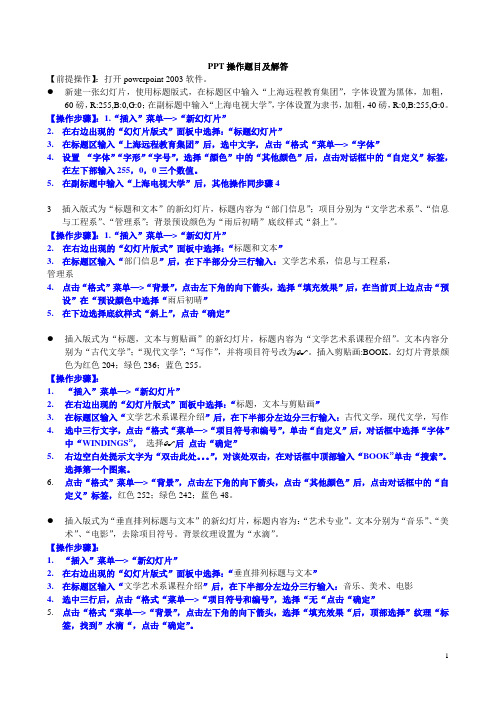
PPT操作题目及解答【前提操作】:打开powerpoint 2003软件。
●新建一张幻灯片,使用标题版式,在标题区中输入“上海远程教育集团”,字体设置为黑体,加粗,60磅,R:255,B:0,G:0;在副标题中输入“上海电视大学”,字体设置为隶书,加粗,40磅,R:0,B:255,G:0。
【操作步骤】:1.“插入”菜单—>“新幻灯片”2.在右边出现的“幻灯片版式”面板中选择:“标题幻灯片”3.在标题区输入“上海远程教育集团”后,选中文字,点击“格式“菜单—>“字体”4.设置“字体”“字形”“字号”,选择“颜色”中的“其他颜色”后,点击对话框中的“自定义”标签,在左下部输入255,0,0三个数值。
5.在副标题中输入“上海电视大学”后,其他操作同步骤43插入版式为“标题和文本”的新幻灯片,标题内容为“部门信息”;项目分别为“文学艺术系”、“信息与工程系”、“管理系”;背景预设颜色为“雨后初晴”底纹样式“斜上”。
【操作步骤】:1.“插入”菜单—>“新幻灯片”2. 在右边出现的“幻灯片版式”面板中选择:“标题和文本”3.在标题区输入“部门信息”后,在下半部分分三行输入:文学艺术系,信息与工程系,管理系4.点击“格式”菜单—>“背景”,点击左下角的向下箭头,选择“填充效果”后,在当前页上边点击“预设”在“预设颜色中选择“雨后初晴”5.在下边选择底纹样式“斜上”,点击“确定”●插入版式为“标题,文本与剪贴画”的新幻灯片,标题内容为“文学艺术系课程介绍”。
文本内容分别为“古代文学”;“现代文学”;“写作”,并将项目符号改为 。
插入剪贴画:BOOK。
幻灯片背景颜色为红色204;绿色236;蓝色255。
【操作步骤】:1.“插入”菜单—>“新幻灯片”2.在右边出现的“幻灯片版式”面板中选择:“标题,文本与剪贴画”3.在标题区输入“文学艺术系课程介绍”后,在下半部分左边分三行输入:古代文学,现代文学,写作4.选中三行文字,点击“格式“菜单—>“项目符号和编号”,单击“自定义”后,对话框中选择“字体”中“WINDINGS”,选择 后点击“确定”5.右边空白处提示文字为“双击此处。
最新PPT上机操作试题(操作要求)

操作题
建立演示文稿《回乡偶书》:
1. 插入第一张版式为只有标题的幻灯片,第二张版式为标题和文本的幻灯片,第三张版式为垂直排列标题和文本的幻灯片,第四张版式为标题和文本的幻灯片,输入文本。
所有幻灯片的背景为“填充效果”中的“纹理”中的“褐色大理石”如图。
(20分)
2. 在第一张幻灯片上插入自选图形(星与旗帜下的横卷形),输入文字如图。
(10分)
3. 将幻灯片的配色方案设为标题为白色,文本和线条为黄色。
(10分)
4. 将母板标题格式设为宋体,44号,加粗。
设置文本格式设为华文细黑,32号,加粗,行距为2行,项目符号为 (windings字符集中),桔红色(10分)
5. 在母板的左下角插入剪贴画(宗教-佛教)如图。
(5分)
6. 设置第一张幻灯片的各个自选图形的填充颜色为无,字体为隶书,48号。
在自选图形上加入到对应幻灯片的链接。
(10分)
7. 设置第一张幻灯片的动画效果:第一个自选图形自左侧切入,随后第二个自选图形自动自右侧切入,第三个自选图形自动自底部切入。
(15分)8.其余3张幻灯片中的每个对象都要设置动画效果,并每张幻灯片之间要有“幻灯片切换效果”(10分)
9、第2、3、4张幻灯片中加入返回第1张的链接,链接点自己定义,可以在图片上也可在文字上或加按钮都可(10分)。
PPT2010综合操作题要点(1)
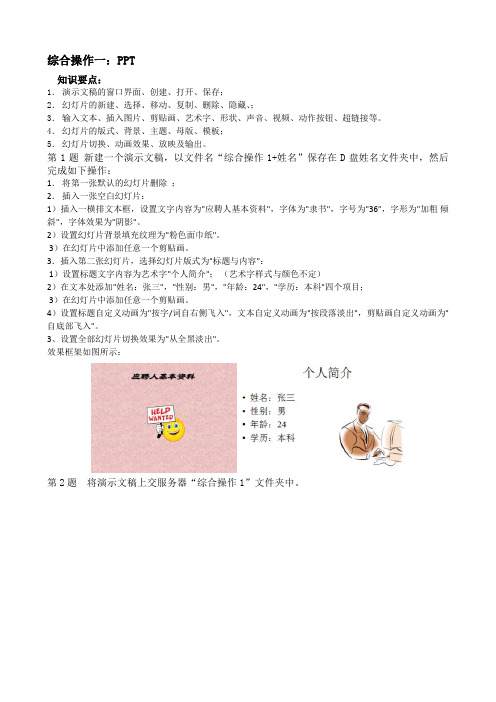
综合操作一:PPT知识要点:1.演示文稿的窗口界面、创建、打开、保存;2.幻灯片的新建、选择、移动、复制、删除、隐藏、;3.输入文本、插入图片、剪贴画、艺术字、形状、声音、视频、动作按钮、超链接等。
4.幻灯片的版式、背景、主题、母版、模板;5.幻灯片切换、动画效果、放映及输出。
第1题新建一个演示文稿,以文件名“综合操作1+姓名”保存在D盘姓名文件夹中,然后完成如下操作:1.将第一张默认的幻灯片删除;2.插入一张空白幻灯片:1)插入一横排文本框,设置文字内容为"应聘人基本资料",字体为"隶书",字号为"36",字形为"加粗倾斜",字体效果为"阴影"。
2)设置幻灯片背景填充纹理为"粉色面巾纸"。
3)在幻灯片中添加任意一个剪贴画。
3.插入第二张幻灯片,选择幻灯片版式为"标题与内容":1)设置标题文字内容为艺术字"个人简介";(艺术字样式与颜色不定)2)在文本处添加"姓名:张三","性别:男","年龄:24","学历:本科"四个项目;3)在幻灯片中添加任意一个剪贴画。
4)设置标题自定义动画为"按字/词自右侧飞入",文本自定义动画为"按段落淡出",剪贴画自定义动画为"自底部飞入"。
3、设置全部幻灯片切换效果为"从全黑淡出"。
效果框架如图所示:第2题将演示文稿上交服务器“综合操作1”文件夹中。
第1题新建一个演示文稿,以文件名“综合操作2+姓名”保存在D盘姓名文件夹中,然后完成如下操作:1、删除第一张幻灯片中的占位符,输入如图1-1所示内容;2、设置幻灯片的设计主题为"波形";3、插入第二张幻灯片,输入如图1-2所示内容,并设置样张相同格式和内容;4、在第二张幻灯片中设置背景格式,在渐变填充项中,预设颜色为"茵茵绿原",类型为"射线"。
PPT新增题库

MS Office高级应用(PowerPoint)新增题库【第一套】请在【答题】菜单下选择【进入考生文件夹】命令,并按照题目要求完成下面的操作。
注意:以下的文件必须都保存在考生文件夹下。
请根据提供的“ppt素材及设计要求.docx”设计制作演示文稿,并以文件名“ppt.pptx”存盘,具体要求如下:1.演示文稿中需包含6页幻灯片,每页幻灯片的内容与“ppt素材及设计要求.docx”文件中的序号内容相对应,并为演示文稿选择一种内置主题。
2.设置第1页幻灯片为标题幻灯片,标题为“学习型社会的学习理念”,副标题包含制作单位“计算机教研室”和制作日期(格式:XXXX年XX月XX日)内容。
3.设置第3、4、5页幻灯片为不同版式,并根据文件“ppt素材及设计要求.docx”内容将其所有文字布局到各对应幻灯片中,第4页幻灯片需包含所指定的图片。
4.根据“ppt素材及设计要求.docx”文件中的动画类别提示设计演示文稿中的动画效果,并保证各幻灯片中的动画效果先后顺序合理。
5.在幻灯片中突出显示“ppt素材及设计要求.docx”文件中重点内容(素材中加粗部分),包括字体、字号、颜色等。
6.第2页幻灯片作为目录页,采用垂直框列表SmartArt图形表示“ppt素材及设计要求.docx”文件中要介绍的三项内容,并为每项内容设置超级链接,单击各链接时跳转到相应幻灯片。
7.设置第6页幻灯片为空白版式,并修改该页幻灯片背景为纯色填充。
8.在第6页幻灯片中插入包含文字为“结束”的艺术字,并设置其动画动作路径为圆形形状。
【第二套】请在【答题】菜单下选择【进入考生文件夹】命令,并按照题目要求完成下面的操作。
注意:以下的文件必须都保存在考生文件夹下。
“天河二号超级计算机”是我国独立自主研制的超级计算机系统,2014年6月再登“全球超算500强”榜首,为祖国再次争得荣誉。
作为北京市第XX中学初二年级物理老师,李晓玲老师决定制作一个关于“天河二号”的演示幻灯片,用于学生课堂知识拓展。
最新PPT上机操作试题(操作要求)

操作题
建立演示文稿《回乡偶书》:
1. 插入第一张版式为只有标题的幻灯片,第二张版式为标题和文本的幻灯片,第三张版式为垂直排列标题和文本的幻灯片,第四张版式为标题和文本的幻灯片,输入文本。
所有幻灯片的背景为“填充效果”中的“纹理”中的“褐色大理石”如图。
(20分)
2. 在第一张幻灯片上插入自选图形(星与旗帜下的横卷形),输入文字如图。
(10分)
3. 将幻灯片的配色方案设为标题为白色,文本和线条为黄色。
(10分)
4. 将母板标题格式设为宋体,44号,加粗。
设置文本格式设为华文细黑,32号,加粗,行距为2行,项目符号为 (windings字符集中),桔红色(10分)
5. 在母板的左下角插入剪贴画(宗教-佛教)如图。
(5分)
6. 设置第一张幻灯片的各个自选图形的填充颜色为无,字体为隶书,48号。
在自选图形上加入到对应幻灯片的链接。
(10分)
7. 设置第一张幻灯片的动画效果:第一个自选图形自左侧切入,随后第二个自选图形自动自右侧切入,第三个自选图形自动自底部切入。
(15分)8.其余3张幻灯片中的每个对象都要设置动画效果,并每张幻灯片之间要有“幻灯片切换效果”(10分)
9、第2、3、4张幻灯片中加入返回第1张的链接,链接点自己定义,可以在图片上也可在文字上或加按钮都可(10分)。
ppt操作练习题(打印版)
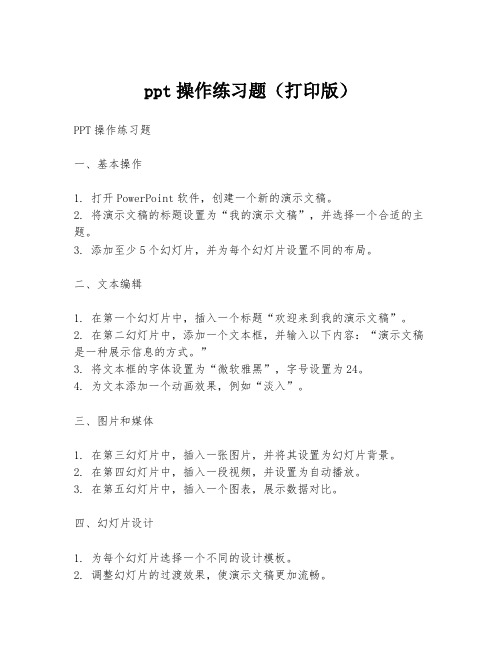
ppt操作练习题(打印版)PPT操作练习题一、基本操作1. 打开PowerPoint软件,创建一个新的演示文稿。
2. 将演示文稿的标题设置为“我的演示文稿”,并选择一个合适的主题。
3. 添加至少5个幻灯片,并为每个幻灯片设置不同的布局。
二、文本编辑1. 在第一个幻灯片中,插入一个标题“欢迎来到我的演示文稿”。
2. 在第二幻灯片中,添加一个文本框,并输入以下内容:“演示文稿是一种展示信息的方式。
”3. 将文本框的字体设置为“微软雅黑”,字号设置为24。
4. 为文本添加一个动画效果,例如“淡入”。
三、图片和媒体1. 在第三幻灯片中,插入一张图片,并将其设置为幻灯片背景。
2. 在第四幻灯片中,插入一段视频,并设置为自动播放。
3. 在第五幻灯片中,插入一个图表,展示数据对比。
四、幻灯片设计1. 为每个幻灯片选择一个不同的设计模板。
2. 调整幻灯片的过渡效果,使演示文稿更加流畅。
3. 检查幻灯片的布局和内容,确保没有错别字或格式错误。
五、演示文稿放映1. 预览整个演示文稿,确保所有幻灯片都能正确显示。
2. 设置演示文稿的放映方式,例如“全屏”或“窗口”。
3. 练习演讲时的语速和语调,确保演示文稿的表达清晰。
六、文件保存与分享1. 保存演示文稿,确保文件格式正确。
2. 将演示文稿导出为PDF格式,以便分享和打印。
3. 了解如何将演示文稿上传到云服务,例如OneDrive或Google Drive。
七、高级功能1. 学习使用母版来统一幻灯片的格式和布局。
2. 尝试使用PowerPoint的绘图工具来创建自定义图形。
3. 探索PowerPoint的“演讲者注释”功能,为演示文稿添加额外的说明。
注意:请在完成每个步骤后,仔细检查您的工作,确保演示文稿的专业性和准确性。
祝您练习愉快!。
PPT操作要求
题目要求:3、完善WEB3.PPT文件,并发布为网页,并链接到左框架中。
具体要求如下:(1)第一页加标题“万维网和电子邮件”其格式为艺术字、宋体、粗斜体、48号字、播放时采用“回旋”动画效果,“急刹车”声音;(2)文稿应用设计模板“nature.pot”,幻灯片配色方案选“标准”中第二行第一个;(3)在所有幻灯片页脚处加入可自动更新的日期和幻灯片编号且标题幻灯片不显示;(4)在第六张幻灯片的右下脚插入动作按钮,设置超链接到第一张幻灯片;(5)设置第四张幻灯片按“阶梯状”向左下展开,快速并伴有“收款机”的声音;(6)将制作好的演示文稿以文件名为WEB3,文件类型为演示文稿(*.PPT)保存,同时另存为Web页“WEB3.HTM”,到考生文件夹中。
5、完善Powerpoint文件“web5.ppt”,并发布为网页,具体要求如下:(1)在幻灯片的标题区中键入“中国的DXF100地效飞机”,字体设置为:红色(注意:请用自定义标签中的红色255,绿色0,蓝色0),黑体,加粗,54磅;(2)插入一版式为“项目清单”的新幻灯片,作为第二张幻灯片。
输入第二张幻灯片的标题内容:“DXF100介绍”。
输入第二张幻灯片的文本内容:“地效飞机的飞行原理”、“地效飞行的优势”、“DXF100主要技术参数”、“DXF100开发过程”;(3)第二张幻灯片的背景填充效果为:“白色大理石”,除第二张外背景填充效果为:“花束”。
(4)全文幻灯片切换效果设置为“从上抽出”、慢速、并伴随鼓声;第一张幻灯片中的飞机图片动画设置为“右侧飞入”;(5)将第二张幻灯片中文本内容“地效飞机的飞行原理”与第三张幻灯片建立超链接,并在第三张幻灯片的右下角插入一个“上一张”动作按钮,使得鼠标移过时切换到第二张幻灯片;(6)将制作好的演示文稿以文件名:web5,文件类型:演示文稿(*.PPT)保存,同时另存为web页“web5.htm”,文件均存放于考生文件夹中。
ppt操作题及答案
ppt操作题及答案PPT是现代商务演示的必备利器,它具有表现生动、简洁明了、操作灵活等优点,受到了广泛的使用和认可。
但是,要成为一个熟练的PPT制作人员,需要不断地实践和学习,掌握PPT各种操作技巧。
本文将为您介绍几道PPT操作题及答案,帮助大家更好地掌握PPT的应用。
1. 如何设置幻灯片背景音乐?步骤一:点击“插入”选项卡,选择“音频”->“音频文件”。
步骤二:在弹出的“插入音频”框中,选择需要添加的音频文件,单击“确定”。
步骤三:将声音文件拖放到幻灯片中,点击“播放选项”->“隐藏式播放”(任意一种选择都可以)。
步骤四:选中“格式”选项卡,单击“音频工具”->“播放音频选项”。
步骤五:在弹出的“播放”框中,选择“从第一张幻灯片开始播放”或“在当前幻灯片之后开始播放”。
2. 如何设置幻灯片动画效果?步骤一:选中需要添加动画的元素,例如文字、图片等。
步骤二:从“动画”选项卡中选择所需的动画效果。
步骤三:在“定时”选项中,设置动画开始时间、持续时间和动画结束时间。
步骤四:点击“动画”->“动画面板”,在面板中设置动画顺序和播放方式。
3. 如何设置幻灯片视频?步骤一:点击“插入”选项卡,选择“视频”->“本地文件”。
步骤二:选择要插入的视频文件,单击“确定”。
步骤三:将视频文件拖放到幻灯片中。
步骤四:选中视频文件,点击“播放选项”->“自动”或“点选”(可根据需要调整)。
步骤五:选中“格式”选项卡,选择视频的播放方式和控制器。
4. 如何设置幻灯片字体?步骤一:选中需要设置字体的文本。
步骤二:点击“字体”选项卡,在面板中选择所需的字体、字号、颜色等。
步骤三:如需更多字体风格,点击“字体商店”或者“更多字体”。
总之,掌握PPT的基本操作技能是成为一个合格的PPT制作者的关键所在。
当然,PPT的制作不仅仅是技术问题,视觉效果和内容设计也非常重要,但是只有在技术基础上才能更好地发挥创意和思想。
ppt操作试题及答案
ppt操作试题及答案PPT操作试题及答案1. 如何在PowerPoint中插入一张图片?答案:点击“插入”菜单,选择“图片”,然后从文件中选择需要插入的图片。
2. 如何设置幻灯片的背景颜色?答案:点击“设计”菜单,选择“背景样式”,然后选择一个颜色或点击“背景格式”进行自定义设置。
3. 如何将文本框中的文本设置为斜体?答案:选中文本框中的文本,然后点击工具栏上的“斜体”按钮。
4. 如何在幻灯片中插入超链接?答案:选中需要插入超链接的文本或对象,点击“插入”菜单,选择“超链接”,在弹出的对话框中输入链接地址。
5. 如何在PowerPoint中创建一个新的幻灯片?答案:点击“新建幻灯片”按钮,选择一个幻灯片布局,然后输入内容。
6. 如何调整幻灯片的顺序?答案:在幻灯片浏览视图中,点击并拖动幻灯片到期望的位置。
7. 如何将幻灯片切换效果设置为“溶解”?答案:点击“切换”菜单,选择“溶解”效果,然后可以设置切换速度。
8. 如何在PowerPoint中插入一个表格?答案:点击“插入”菜单,选择“表格”,然后选择需要的行数和列数。
9. 如何将一张图片设置为幻灯片背景?答案:点击“设计”菜单,选择“背景”,然后点击“插入图片或纹理填充”,选择图片文件。
10. 如何在PowerPoint中录制幻灯片放映?答案:点击“幻灯片放映”菜单,选择“录制幻灯片放映”,然后点击“开始录制”开始录制。
11. 如何在幻灯片中插入一个图表?答案:点击“插入”菜单,选择“图表”,然后选择一个图表类型并插入数据。
12. 如何将文本框中的文本设置为下划线?答案:选中文本框中的文本,然后点击工具栏上的“下划线”按钮。
13. 如何在PowerPoint中插入一个音频文件?答案:点击“插入”菜单,选择“音频”,然后选择“文件中的音频”或“在线音频”,选择音频文件。
14. 如何在幻灯片中插入一个视频文件?答案:点击“插入”菜单,选择“视频”,然后选择“本地视频”或“在线视频”,选择视频文件。
PPT题目要求
PowerPoint操作
操作要求:
1、打开PowerPoint文件ppexcise2.ppt,设置第一张幻灯片的标题为“木木的家”,并将其版式改为标
题幻灯片;将第2张幻灯片和第3张幻灯片交换位置。
2、将Word文件“爱情.doc”中的所有内容粘贴到第5张幻灯片“单击此处添加文本”的文本框中。
3、在第一张幻灯片中,分别以“了解木木”、“木木对你说”、“木木人生观”、“木木爱情观”文字作为
超链接,指向相应的第2、3、4、5张幻灯片;
4、在第4张幻灯片中,为文字“你的感想”创建超链接,指向电子邮件地址mumu@,
为第4张幻灯片中的图片设定动作“当鼠标移过时链接到第一张幻灯片”。
5、在第一张幻灯片中,插入图片Home.bmp,并设置图片的高、宽均为5cm,水平方向距离左上角19cm,
垂直方向距离左上角1.5cm。
6、设置第3张幻灯片的切换效果为“向右插入”,其余幻灯片切换效果为“快速溶解”,并伴有风铃的
声音,所有换页方式为每隔10秒。
7、将第3张幻灯片中的多行文本的动画效果设置为“按字幕从右侧飞入”。
8、设置所有幻灯片的背景图片为bj.jpg。
9、插入一张新幻灯片作为最后一张幻灯片,其版式为“组织机构图”,按下图所示绘制公司人事结构
图。
10、除标题幻灯片外,在其余幻灯片中插入页码和自动更新的时间。
11、将制作好的演示文稿以文件名“自己的名字+2”,文件类型“演示文稿(*.PPT)”保存,文件
放在考生文件夹中。
- 1、下载文档前请自行甄别文档内容的完整性,平台不提供额外的编辑、内容补充、找答案等附加服务。
- 2、"仅部分预览"的文档,不可在线预览部分如存在完整性等问题,可反馈申请退款(可完整预览的文档不适用该条件!)。
- 3、如文档侵犯您的权益,请联系客服反馈,我们会尽快为您处理(人工客服工作时间:9:00-18:30)。
文君是新世界数码技术有限公司的人事专员,公司招聘了一批新员工,需要对他们进行入职
培训。人事助理已经只做了一份演示文稿的素材“新员工入职培训.pptx”,请打开该文档进
行美化,要求如下:
1. 将第二章幻灯片版式设为“标题和竖排文字”,将第四章幻灯片发的版式设为“比较”;
为整个演示文稿制定一个恰当的设计主题
2. 通过幻灯片母版为每张幻灯片增加利用艺术字制作的水印效果,水印文字中应包含“新
世界数码”字样,并旋转一定的角度。
3. 根据第五张幻灯片右侧的文字内容创建一个组织结构图,其中总经理助理为助理级别,
结果应类此Word样例文件“组织结构图样例.docx”中所示,并为该组织结构图添加任
一动画效果。
4. 为第六张幻灯片左侧的文字“员工守则”加入超链接,链接到Word素材文件“员工守
则.docx”,并为该张幻灯片添加适当的动画效果
5. 为演示文稿设置不少于3中的幻灯片切换方式
